컴퓨터로 수신된 팩스 저장하기
-
컴퓨터로 수신된 팩스를 저장하는 방법에 대한 안내입니다.
1. 수신된 팩스를 저장하고자 하는 컴퓨터에서 시작 버튼 – 모든 프로그램 – EPSON Software를 선택한 후 FAX Utility를 실행합니다.
<참고>
FAX Utility가 컴퓨터에 설치되어 있지 않다면, 아래 링크를 클릭한 후
프로그램 유틸리티에서 FAX 유틸리티를 선택하여 다운로드 받아 설치합니다.https://www.epson.co.kr/program_utility
2. FAX Utility 가 실행되면, 프린터 선택 버튼을 눌러 EPSON L6290 드라이버를 선택합니다.
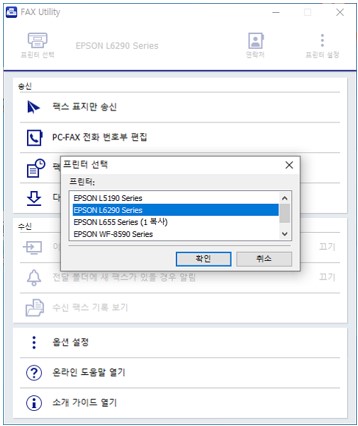
3. [이 컴퓨터에서 수신된 팩스 저장] 설정을 선택합니다.
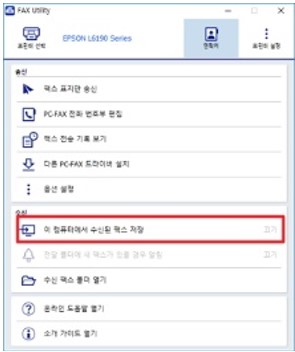
<참고>
- 복합기를 유선랜 또는 무선랜 네트워크로 사용하는 경우, 마지막으로 [수신된 팩스 저장]을 설정한 1대의 PC에만 팩스 저장이 가능합니다.
(컴퓨터로 팩스 저장은 여러대로 수신하도록 설정이 불가능합니다) - 수신 팩스는 PDF 파일로 저장됩니다.
4. [이 컴퓨터에서 수신된 팩스 저장] 설정을 [켜기]로 변경하고 수신 팩스를 저장할 경로를 지정합니다.
기본으로 설정된 경로가 아닌 다른 경로로 설정을 변경하려면 [찾아보기] 버튼을 클릭한 후 경로를 변경해 줍니다.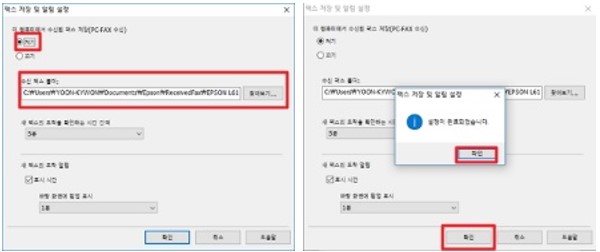
5. 확인 버튼을 눌러 설정을 완료하면, [이 컴퓨터에서 수신된 팩스 저장]이 켜기로 변경됩니다.

6. 복합기 기기에서 [설정] – [일반설정] – [팩스설정] 메뉴를 선택합니다.
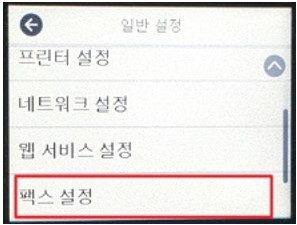
7. [수신 설정] – [팩스 출력] 메뉴를 선택하여, [컴퓨터에 저장] 항목이 [예]로 설정되어 있는지 확인합니다.
[예] 로 설정되어 있다면, 컴퓨터로 팩스를 수신할 수 있도록 설정이 완료된 것입니다.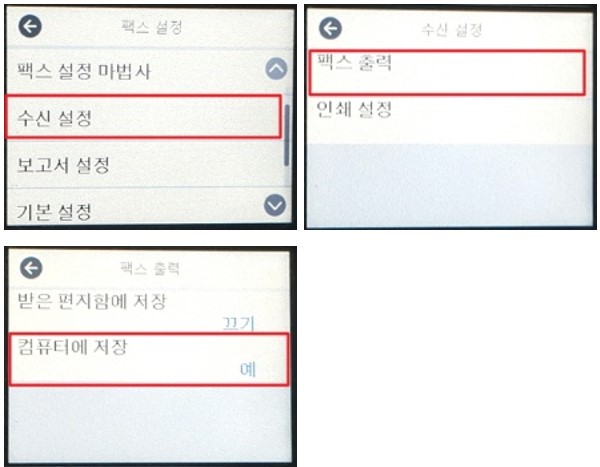
<참고>
- [컴퓨터에 저장]설정이 [예]로 설정되었다면, 컴퓨터로 팩스 데이터가 [저장]만 가능하며, 복합기에서는 팩스 문서로 출력이 되지 않습니다.
- 컴퓨터에도 저장이 되고, 팩스 문서로도 출력을 하려면, 컴퓨터에 저장 설정을 아래와 같이[예를 선택하여 인쇄]를 선택하면, 저장 및 출력이 가능합니다.

8. 팩스 수신 후 복합기에 팩스 수신 완료 알림소리가 나면, 아래와 같이 컴퓨터로 팩스가 수신된 내역을 확인할 수 있습니다.
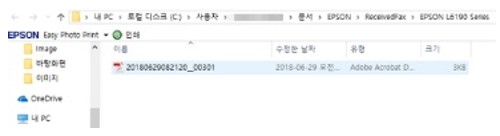
만약 문제가 해결되지 않았다면 카카오 1:1 채팅 서비스 통해 신속한 대응을 받으실 수 있습니다.
불편사항이 해결되지 않았거나 추가 문의사항이 있으시면, 아래의 온라인 상담 서비스를 이용해 주십시오.
- 복합기를 유선랜 또는 무선랜 네트워크로 사용하는 경우, 마지막으로 [수신된 팩스 저장]을 설정한 1대의 PC에만 팩스 저장이 가능합니다.